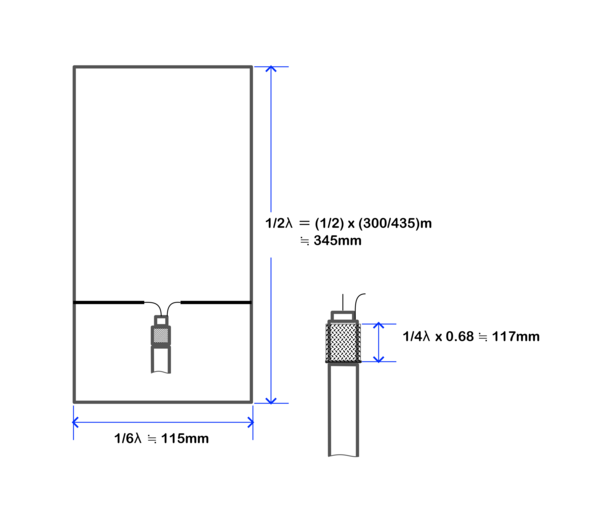これまでは気にもしていませんでしたが、無線機を使うようになって、如何にノイズが多いのか、実感させられます。
もし、電波が聞こえるなら、この騒がしさに、日常的に悩まされていることでしょう。
実際、無線機にはスキャン機能がありますが、キャッチするのはノイズばかりで、屋内ではこの機能をほとんど使わなくなりました。
一体どの機器からノイズが出ているのか、機器の電源を入り切りして調べてみると、特に、パソコンから強い電波を出していることがわかりました。
部屋にはサーバーが常時稼働していますし、運用する際は、ログソフトをデスクトップパソコンで動かしています。どうにか、これらの機器を止めずに、ノイズを減らせないかと思ったのです。
電源ケーブルや信号ケーブルには、手あたり次第にフェライトコア(通称パッチンコア)を嵌めましたが、思ったほど効果はありません。
信号ケーブルを抜き差ししてみると、どうも一番のノイズは電源コードから発しているようです。
そこで、電源コードにノイズフィルターを取り付けることにしました。
ノイズフィルターは既成品を使い、ケーブルと本体の間に繋ぎます。
ちょうど、インレットプラグタイプのノイズフィルターが見つかったので、これを使用することにしました。この製品は機器の電源端子として組み込むものですが、これに電源ソケットを付けることで、本体や付属の電源コードを加工することなく繋げられます。
ネジ穴はM3のタップを切ります。
抜け防止に、コードはタイラップで縛ります。
結果は・・・。
ノイズはなくなりはしませんが、レベルはかなり下がりました。
ノイズ対策は難しい。
下表は今回設計・使用した部品の一覧です。
3Dデータ(STLファイル)もアップしましたので、個人的な利用の範囲で、自由にお使いください。
| 項目 | 数量 | 入手 |
|---|---|---|
| フィルターケース本体 | 1 | ダウンロード |
| ノイズフィルター TDK-Lambda RPE-2010 TDK-Lambda RPE-2003 | 1 | ネット |
| 電源コード ソケット側3P/アース付き | 1 | ネット |
| 皿ネジ・ナット・ワッシャ M3x12mm | 2 | ホームセンター |